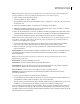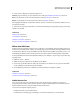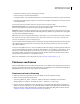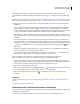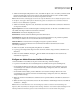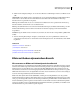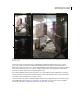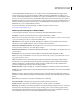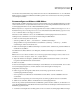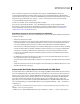Operation Manual
75
VERWENDEN VON PHOTOSHOP CS4
Öffnen und Importieren von Bildern
• Unterteilen von Dateien in private und freigegebene Projekte
• Suche und Anzeige von Dateien über Miniaturen
• Verwalten der Daten, sodass nach Dateiinformationen, Versionskommentaren und Dateistatus gesucht werden kann
• Einrichten eines Benutzerzugangs, Anlegen von Projekten und Verwalten von PDF-Rezensionen mit Version Cue
Server Administration
Version Cue besteht aus zwei Teilen: dem Adobe Version Cue-Server und Adobe Drive.
Adobe Version Cue-Server Der Version Cue-Server, auf dem Version Cue-Projekte und PDF-Überprüfungen
gehostet werden, kann lokal oder auf einem eigenen Computer installiert werden.
Adobe Drive Adobe Drive stellt eine Verbindung zu Version Cue CS4-Servern her. Der angeschlossene Server wird
im Explorer (Windows) bzw. Finder (Mac OS) und in Dialogfeldern wie „Öffnen“ und „Speichern unter“ als Festplatte
oder zugeordnetes Netzlaufwerk angezeigt.
Hinweis: Die aus CS3-Anwendungen bekannte Option „Adobe Dialog“ ist in CS4-Anwendungen nicht mehr vorhanden.
Diese Option ist nicht mehr erforderlich. Wenn Sie über Adobe Drive mit dem Version Cue-Server verbunden sind,
können Sie Projektdateien in jeder Anwendung anzeigen.
Version Cue gehört zum Lieferumfang der Adobe Creative Suite 4 Design Premium und Standard, der Adobe Creative
Suite 4 Web Premium und Standard, der Adobe Creative Suite 4 Production Premium sowie der Adobe Creative
Suite 4 Master Collection.
Version Cue ermöglicht die Versions- und Assetverwaltung in allen Anwendungen. Für die folgenden Produkte sind
jedoch erweiterte Funktionen enthalten: Adobe Flash®, Adobe Illustrator®, Adobe InDesign®, Adobe InCopy®, Adobe
Photoshop® und Adobe Bridge. Wenn Sie eine auf einem Version Cue-Server gespeicherte Datei mit einer dieser
Anwendungen öffnen, wird die Datei automatisch ausgecheckt. Bei allen anderen Anwendungen müssen Dateien
manuell über das Kontextmenü ein- und ausgecheckt werden.
Einen Video-Überblick über Version Cue finden Sie unter www.adobe.com/go/lrvid4037_vc_de.
Platzieren von Dateien
Mit dem Befehl „Platzieren“ können Sie Ihrem Dokument ein Foto, eine Grafik oder eine beliebige Datei in einem von
Photoshop unterstützten Format als Smart-Objekt hinzufügen. Smart-Objekte lassen sich ohne Beeinträchtigung der
Bildqualität skalieren, positionieren, neigen, drehen oder verkrümmen.
Platzieren einer Datei in Photoshop
1 Öffnen Sie das Photoshop-Dokument, in das Sie die Grafik oder das Foto platzieren möchten.
2 Führen Sie einen der folgenden Schritte durch:
• (Photoshop) Wählen Sie „Datei“ > „Platzieren“, wählen Sie die Datei aus und klicken Sie auf „Platzieren“.
• (Bridge) Wählen Sie die Datei aus und wählen Sie „Datei“ > „Platzieren“ > „In Photoshop“.
3 Wenn Sie eine PDF- oder Illustrator-Datei (AI) platzieren, wird das Dialogfeld „PDF platzieren“ eingeblendet.
Wählen Sie die gewünschte Seite bzw. das gewünschte Bild aus, wählen Sie eine Option für das Beschneiden und
klicken Sie auf „OK“. Weitere Informationen zu den Optionen im Dialogfeld „PDF platzieren“ finden Sie unter
„Platzieren von PDF- oder Illustrator-Dateien in Photoshop“ auf Seite 76.